Skype for Business tarjoaa erinomaisen online-kokouskokemuksen Windowsissa tai Macissa. Se sisältää viimeisimmät ääni- ja video-ominaisuudet sekä näytön jakamisen, ja sen käyttäminen on helppoa.
Tärkeää: Jotta voisit käyttää Skype for Businessia, tarvitset Skype for Business- tai Lync -tilin – käyttäjänimesi ja salasanasi ovat yleensä samat, joita käytä kirjautuessasi sisään työpaikalla tai koulussa.
Joko olet valmis aloittamaan? Katso Tutustu Skype for Businessiin tai Skype for Business -kokoukseen liittyminen.

Kirjautuminen sisään PC:llä
-
Napsauta Kirjaudu sisään -painiketta.
-
Kirjoita salasanasi.
-
Jos haluat tallentaa kirjautumistietosi, laita valinta Tallenna salasana -ruutuun. Jos et halua tallentaa niitä, jätä ruutu tyhjäksi.
-
Viimeistele sisäänkirjautuminen napsauttamalla Kirjaudu sisään -painiketta uudelleen.
Kirjautuminen ulos PC:llä
-
Napsauta Näytä valikko -kuvakkeen

-
Valitse Tiedosto.
-
Valitse Kirjaudu ulos.
Sulkeminen ja avaaminen uudelleen:
-
Jos haluat pitää Skype for Businessin käynnissä, sulje pääikkuna napsauttamalla oikeassa yläkulmassa

-
Saat ohjelman takaisin näkyviin hakemalla tietokoneesta hakusanoilla Skype for Business.
-
Tai napsauta sovelluskuvaketta, jos olet kiinnittänyt sen tehtäväpalkkiin.
Joko olet valmis aloittamaan? Katso Skype for Businessin uudet ominaisuudet tai Skype for Business -kokoukseen liittyminen.
Kirjautuminen Skype for Business Mac-tietokoneissaiin ensimmäistä kertaa
-
Avaa sovellus napsauttamalla Dockissa Skype for Business -kuvaketta (

-
Syötä kirjautumisosoitteesi (esimerkiksi käyttäjänimi@toimialue.com) ja salasanasi. Valitse sitten Kirjaudu sisään.
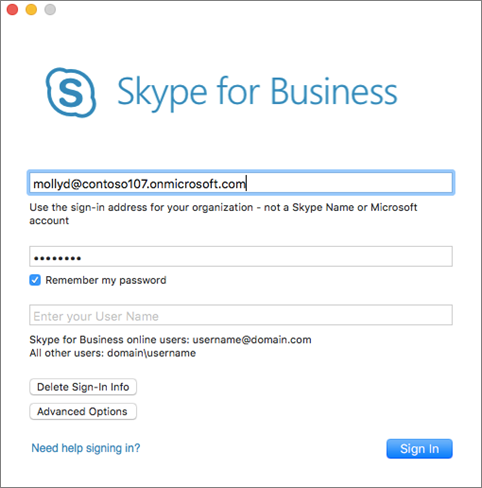
Vihje: Jos et halua syöttää salasanaa joka kerta kun kirjaudut Skype for Business Mac-tietokoneissaiin, laita valinta Muista salasana -valintaruutuun.
Jos sinua pyydetään antamaan sekä käyttäjänimi että kirjautumisosoite, napsauta Lisäasetukset. Jos olet Skype for Business Online -käyttäjä, käytä muotoa käyttäjänimi@toimialue.com. Käytä muussa tapauksessa muotoa toimialue\käyttäjänimi ja napsauta sitten Kirjaudu sisään.
-
Nyt voit aloittaa Skype for Business Mac-tietokoneissain käytön. Jos haluat liittyä kokoukseen, katso Skype for Business -kokoukseen liittyminen.
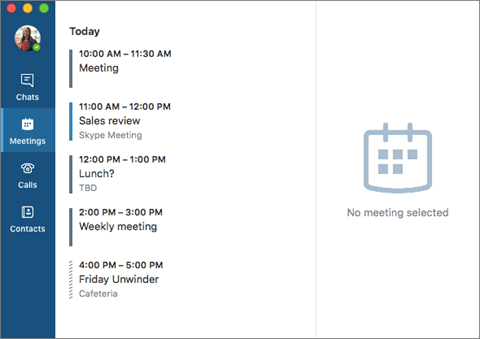
Kirjautuminen ulos Skype for Business Mac-tietokoneissaista
Valitse valikkoriviltä Skype for Business ja valitse sitten Kirjaudu ulos.
Kun olet kirjautunut ulos, et voi lähettää tai vastaanottaa viestejä ja tilasi näkyy muille offline-tilana.











